Quando si immergono in un titolo AAA di alto profilo come *Call of Duty *, i giocatori si aspettano naturalmente prestazioni visive di alto livello. Tuttavia, se stai notando che * Call of Duty: Black Ops 6 * appare granuloso o sfocato, può sminuire l'esperienza immersiva e persino avere un impatto sulla capacità di individuare i nemici rapidamente in combattimento frenetico. Fortunatamente, ci sono diversi modi efficaci per migliorare la qualità dell'immagine e affinare le immagini per una sessione di gioco più raffinata.
Perché Black Ops 6 sembra granuloso e sfocato? Risposta
Se hai già confermato che il tuo hardware sta producendo alla massima risoluzione supportata dal tuo display e * Black Ops 6 * sembra ancora meno che l'ideale, il problema è probabilmente all'interno delle impostazioni grafiche del gioco. A volte, gli aggiornamenti o le patch possono ripristinare determinate opzioni per le loro impostazioni predefinite, quindi anche se le hai modificate prima, vale la pena ricontrollare. Le impostazioni di maggior impatto relative alla chiarezza e alla nitidezza sono disponibili sotto le schede di visualizzazione, qualità e visualizza nel menu grafico. In particolare, la scheda di qualità contiene diverse regolazioni chiave che possono migliorare drasticamente l'aspetto del gioco sullo schermo.
Come disattivare la sfocatura in Call of Duty: Black Ops 6
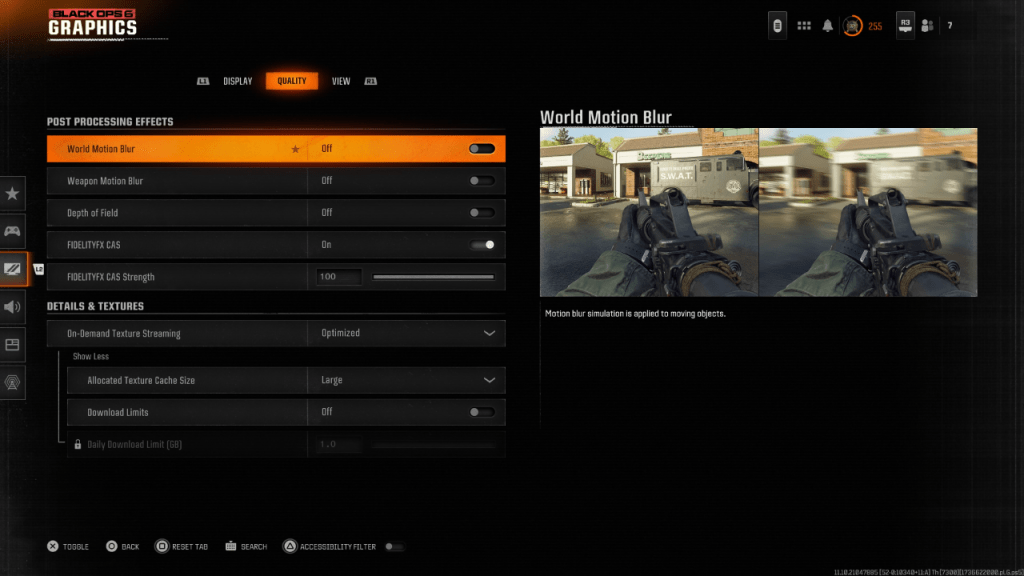
La sfocatura del movimento e gli effetti della profondità del campo sono spesso usati per creare un'atmosfera cinematografica nei giochi, imitando il comportamento della telecamera del mondo reale. Sebbene ciò possa migliorare l'immersione nei titoli guidati dalla storia, questi effetti visivi possono ridurre la chiarezza e rendere più difficile tenere traccia degli obiettivi in rapido movimento in tiratori competitivi come *Black Ops 6 *. Disabilitarli può affinare significativamente gli elementi visivi e migliorare la reattività durante il gameplay.
Ecco come disabilitare la sfocatura del movimento e la profondità di campo:
- Passare al menu Impostazioni grafiche .
- Passa alla scheda Qualità .
- Scorri verso il basso fino alla sezione Effetti post elaborazione .
- Impostare il motion world Blur to Off .
- Imposta il movimento dell'arma sfocata .
- Imposta la profondità di campo su Off .
Come ridurre il grano e migliorare la chiarezza nelle operazioni nere 6
Dopo aver disabilitato gli effetti della sfocatura, potresti ancora notare un po 'di granulosità o mancanza di chiarezza. Ciò potrebbe essere dovuto a gamma errata o calibrazione della luminosità. Dirigiti alla scheda Display nelle impostazioni grafiche e regola il cursore gamma/luminosità fino a quando il logo * Call of Duty * nel pannello di anteprima centrale è appena visibile. Si consiglia un valore predefinito di 50 funziona bene per molti display, ma si consiglia la calibrazione personale basata sulle caratteristiche del monitor.
Una volta fatto ciò, ritorna alla scheda di qualità e assicurati che FidelityFX CAS (affitto adattivo a contrasto) sia abilitato. Questa funzione migliora la nitidezza dell'immagine in-game e può migliorare notevolmente la chiarezza generale. Mentre la resistenza predefinita è impostata su 50/100, l'aumento di fino a 100 può produrre risultati migliori a seconda del tipo di visualizzazione e delle preferenze personali.
Come migliorare i dettagli e le trame dell'immagine Black Ops 6
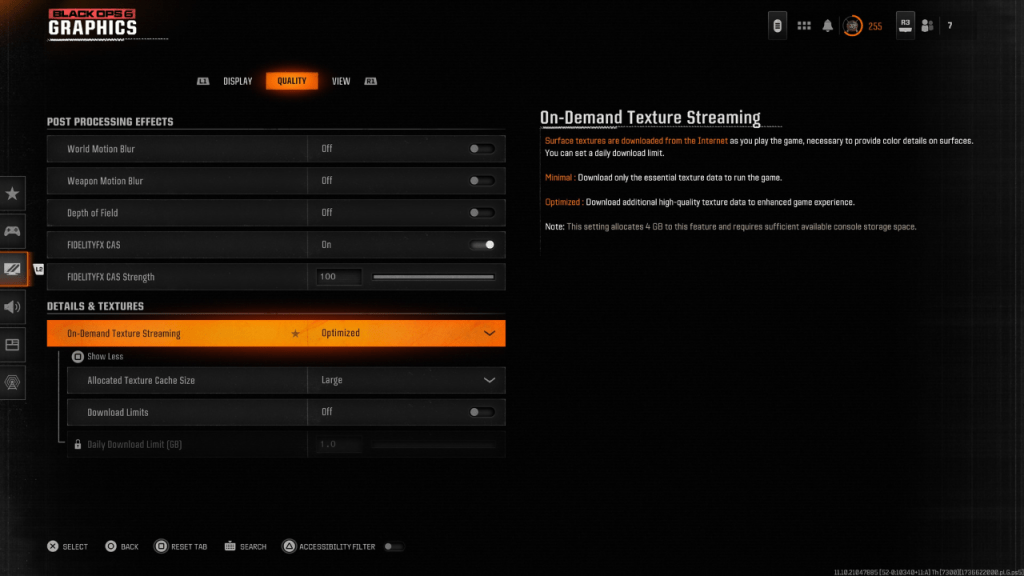
Se l'immagine manca ancora di dettagli, il colpevole può essere uno streaming di texture su richiesta, un sistema progettato per ridurre l'utilizzo dell'archiviazione scaricando le trame dinamicamente anziché memorizzarle tutte a livello locale. Sebbene questo aiuta a conservare lo spazio, può anche portare a una qualità della trama inferiore durante il gameplay.
Per massimizzare la fedeltà dell'immagine:
- Vai alla sezione Dettagli e trame nella scheda Qualità .
- Imposta lo streaming di trama su richiesta su ottimizzato per un miglioramento del caricamento della trama.
- Seleziona Mostra di più per accedere alle opzioni avanzate.
- Modificare la dimensione della cache della trama allocata in grande per archiviare contemporaneamente trame ad alta risoluzione.
- Se il tuo piano Internet non ha limiti di dati, prendi in considerazione la possibilità di trasformare i limiti di download per consentire i download di texture senza restrizioni.
Seguendo questi passaggi, sarai in grado di migliorare in modo significativo la chiarezza visiva e la qualità della trama di *Call of Duty: Black Ops 6 *, garantendo un'esperienza di gioco più liscia, più coinvolgente e visivamente sbalorditiva. Ora vai là fuori e domina il campo di battaglia con elementi visivi cristallini!






